اپلیکیشن ها اصلی ترین بخش هر سیستم عامل هستند که در واقع بدون حضور آن ها، سیستم عامل و سخت افزار عملا هیچ معنای خاصی نخواهد داشت. اما گاهی اوقات پیش می آید که این اپلیکیشن ها به شکل معمول خود اجرا نمی شوند. در این مطلب به شما باز کردن برنامه های مختلف ویندوز را آموزش خواهیم داد.
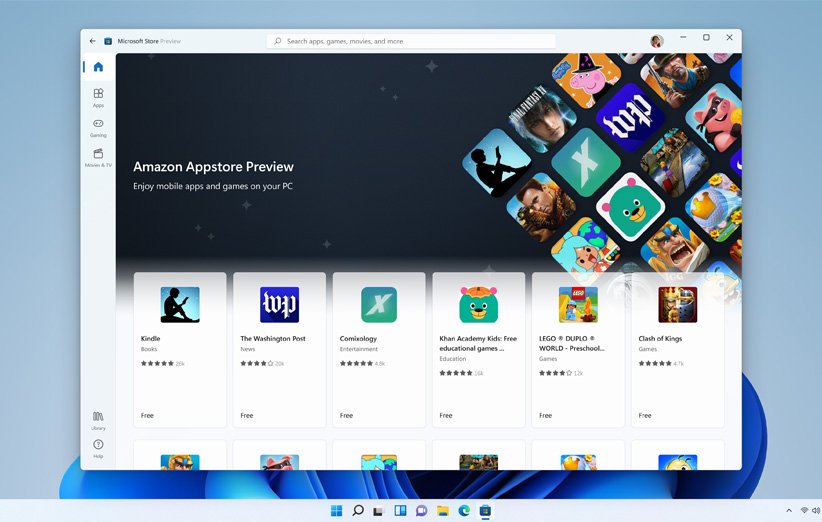
باز کردن برنامه های ویندوز کار بسیار ساده ای است و قطعا اگر دفعات محدودی هم با این سیستم عامل کار کرده باشید، قطعا می دانید باید چطور آن ها را اجرا کنید. اما گاهی اوقات پیش می آید که اپلیکیشن ها به هر دلیلی به شکل مرسوم خود باز نمی شوند و مجبور می شوید راه حل دیگری را امتحان کنید. یا گاهی اوقات برنامه را گم می کنید و نمی توانید آن را بیابید. همچنین برخی از افراد هستند که می خواهند روش های جدیدتری را برای اجرای یک برنامه بلد باشند. در این مطلب شش راه مختلف برای باز کردن برنامه های ویندوز را به شما آموزش خواهیم داد.

8,400,000
8,090,000
تومان
31,670,000
تومان
1. اجرای اپلیکیشن از طریق منوی سرچ ویندوز
یکی از ساده ترین راه های باز کردن برنامه های ویندوز استفاده از منوی سرچ است. اگر مشتاق هستید بدانید چگونه، آموزش زیر را دنبال کنید. این روش بیشتر برای کسانی مناسب است که یک اپلیکیشن را گم کرده اند و نمی دانند از چه طریقی باید آن را یافته و اجرا کنند.
- در ویندوز 11 و 10، یک منو روی تسک بار وجود دارد که آیکون ذره بین را روی آن می توانید مشاهده کنید. اگر هم این آیکون به هر دلیلی مقابل چشمتان قرار ندارد، کلیدهای ترکیبی ویندوز + S را فشار دهید تا منوی سرچ باز شود.

- نام اپلیکیشن مورد نظر را وارد کرده و بعد از یافته شدن آن، کلید اینتر را فشار دهید.
2. اجرای اپلیکیشن با استفاده از فایل EXE
هر اپلیکیشن بعد از اینکه نصب می شود، معمولا یک میان بر از آیکون خود را روی دسکتاپ ایجاد می کند تا برای دفعات بعدی دسترسی به آن راحت تر باشد. روش دوم برای باز کردن اپلیکیشن ها در واقع مرسوم ترین آن است یعنی کلیک روی آن اپلیکیشن (یک یا دوبار بسته به تنظیم ویندوز) و اجرای آن.
اگر هم فایل EXE اپلیکیشن یادشده روی دسکتاپ ایجاد نشده، کافی است از طریق روش نخست، اپلیکیشن را بیابید، آن را اجرا نکنید و به جای این کار، روی آن کلیک راست کرده و به بخش Open File location بروید. در این قسمت شما می توانید آیکون برنامه ی مورد نظر را یافته، روی آن کلیک راست کرده و گزینه ی Send to و سپس (Desktop (create shortcut را انتخاب کنید تا آیکون یادشده به دسکتاپ اضافه شود.

3. باز کردن برنامه های ویندوز از طریق منوی Run
این مرحله اندکی برای افراد تازه کار جدید و پیچیده محسوب می شود. به هر دلیلی اگر نتوانستید با دو روش بالا اپلیکیشن مورد نظر خود را اجرا کنید، می توانید این کار را از طریق منوی run انجام دهید. برای انجام این کار، مراحل زیر را دنبال کنید.
- کلیدهای ترکیبی ویندوز + R را فشار دهید تا منوی Run برای شما اجرا شود. کافی است دستور مرتبط با اپلیکیشن مورد نظر را در باکس مربوطه وارد کنید و کلید اینتر را فشار دهید.
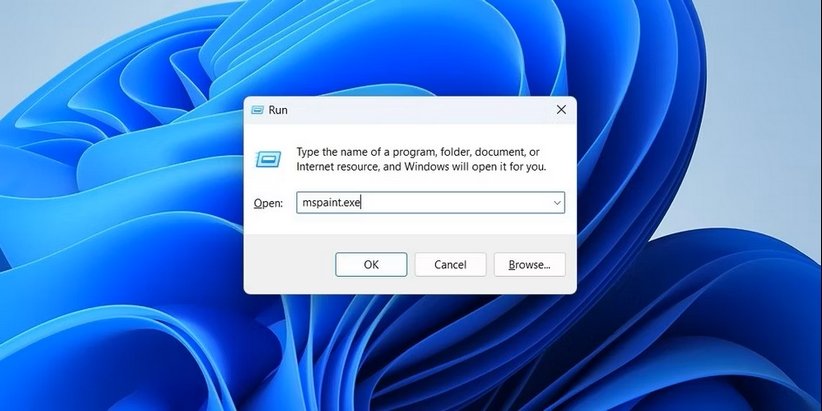
- مثلا اگر شما بخواهید اپلیکیشن Paint را اجرا کنید، باید mspaint.exe را در کادر مربوطه وارد کرده و کلید اینتر را فشار دهید. همین کار را برای اجرای کروم هم می توانید انجام دهید. مثلا عبارت chrome.exe را وارد کرده و اینتر کنید.
توجه داشته باشید اپلیکیشن Paint چون به صورت پیش فرض در ویندوز نصب است و از اپ های خود مایکروسافت محسوب می شود، ms به عنوان شکل کوتاه شده ی مایکروسافت باید به همراه آن باشد. مثلا msoffice که همان مایکروسافت آفیس است. در نتیجه شما نباید پشت هر اپلیکیشنی ابتدا دو حرف ms را وارد کنید.
4. باز کردن برنامه های ویندوز از طریق Task Manager
یکی دیگر از روش هایی که می توانید برای باز کردن برنامه های ویندوز استفاده کنید، اجرای آن ها از طریق Task Manager است. Task Manager یکی از اصلی ترین بخش های سیستم عامل ویندوز به حساب می آید و همانطور هم از نامش پیداست، بخش های مختلف سیستم را می شود از این بخش مانیتور و کنترل کرد. اما یکی دیگر از کاربردهای این ابزار، اجرای اپلیکیشن هاست که در ادامه چگونگی انجام این کار را به شما آموزش خواهیم داد.
- کلیدهای ترکیبی کنترل + شیفت + esc را فشار دهید تا تسک منجر اجرا شود. برای اجرای این ابزار همچنین می توانید روی نوار ابزار کلیک راست کرده و روی عبارت Task Manager کلیک کنید.
- در بخش بالای منو، عبارت Run new task را مشاهده می کنید که باید روی آن کلیک کنید.

- دستور مورد نظر را درون این منو وارد کنید تا اپلیکیشن مربوطه اجرا شود. برای مثال اگر می خواهید Microsoft Outlook را اجرا کنید، کافی است outlook را در منوی یادشده وارد کنید.
- روی گزینه ی OK کلیک کنید تا اپلیکیشن اجرا شود.

5. باز کردن برنامه های ویندوز از طریق منوی CMD
منوی CMD هم مثل Run، از جمله ابزارهایی است که توصیه می شود افراد تازه کار خیلی به سراغ آن نیایند چرا که یک اشتباه کوچک شاید باعث شود مشکلات زیادی گریبان گیر سیستم شود. با این حال اگر تمایل دارید از این ابزار برای باز کردن برنامه های ویندوز استفاده کنید، حتما دقت کنید که دستورات را مطابق آنچه که در این متن نوشته شده در منوی cmd وارد کنید. cmd یک ابزار بسیار کاربردی در ویندوز است که اجازه می دهد انواع و اقسام کارها از جمله عیب یابی فایل های سیستمی، اجرای دستورات ادمین و… را انجام دهید. اجرای اپلیکیشن هم یکی دیگر از کاربردهای این ابزار است که در ادامه به چگونگی انجام آن خواهیم پرداخت.
- روی منوی استارت ویندوز کلیک راست کرده و Terminal را انتخاب کنید. اگر از این طریق نتوانستید Terminal را بیابید، کافی است ویندوز + x را فشار داده و در بین گزینه های موجود، Terminal را اجرا کنید.

- cd file path را در منوی یادشده وارد کنید و کلید اینتر را فشار دهید تا به پوشه ای که حاوی اپلیکیشن شماست وارد شوید. توجه داشته باشید به جای file path حتما باید مسیر اصلی خود اپلیکیشن را وارد کنید.
- عبارت start filename.exe را تایپ کرده و کلید اینتر را فشار دهید. توجه داشته باشید به جای filename باید نام اپلیکیشن را وارد کنید.
- مثلا برای اجرای اپلیکیشن گوگل کروم، باید در آخرین مرحله عبارت start chrome.exe را وارد کنید.
6. اجرای اپلیکیشن در ویندوز از طریق میانبر صفحه کلید
این روش بسیار کاربردی و خیلی سریع و جذاب است. شما در این روش دیگر نیازی به ماوس برای کلیک روی یک اپلیکیشن و اجرای آن نیازی نخواهید داشت، کافی است یک کلید میانبر در ویندوز به آن اختصاص دهید تا دفعه ی بعد، خیلی راحت و با چند میانبر ساده از روی صفحه کلید، اپلیکیشن مورد نظر خود را اجرا کنید. در ابتدا باید کلیدهای میانبر را به صفحه کلید معرفی کنید که روش انجام این کار را در زیر می توانید ببینید.
- روی هر اپلیکیشنی که می خواهید کلیک راست کرده و روی گزینه ی Properties کلیک کنید.
- از طریق منوی بالا وارد بخش Shortcut شوید که به معنای میانبر است.
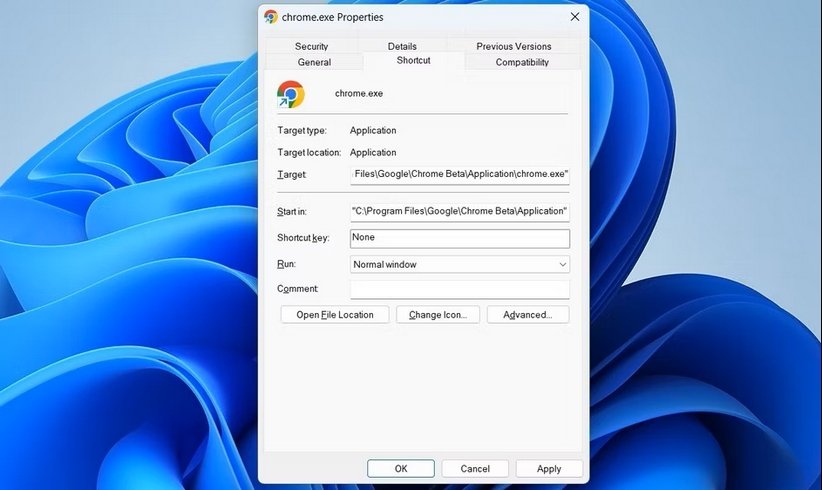
- روی بخش مربوط به Shortcut key در میانه ی کادر باز شده کلیک کرده و هر ترکیبی را که می خواهید برای باز کردن کروم در نظر بگیرید.
- روی Apply و سپس OK کلیک کنید.
- حالا به سرعت می توانید از طریق صفحه کلید، اپلیکیشن مورد نظر خود را اجرا کنید.
این مطلب بیشتر برای کسانی مناسب است که می خواهند روش های مختلف باز کردن برنامه های ویندوز یاد بگیرند. به عبارتی دیگر، تقریبا همه ی افراد می دانند چگونه باید در ویندوز برنامه اجرا کرد و این چیزی نیست که کاربران را با مشکل مواجه کند اما با این حال اگر شما هم از عاشقان فناوری هستید و می خواهید همه چیز را راجع به یک سیستم بدانید، این آموزش می تواند برای شما جذاب باشد.

8,100,000
7,676,000
تومان

80,450,000
تومان
منبع: MUO